如何使用 Qcontactz?
简介
Qcontactz 是面向 QNAP NAS 的应用程序,它使用户能够在始终在线、可从任意计算机或移动设备访问的数据库中集中保存和管理联系人信息。本文件说明如何安装、初始化和开始使用 Qcontactz 应用程序。
系统要求
开始使用 Qcontactz 前必须先安装并初始化 Container Station。
对于 QTS 4.2,Qcontactz 需要 Container Station v1.5(或更新版本)。
对于 QTS 4.3,Qcontactz 需要 Container Station v1.7(或更新版本)。
如何安装 Qcontactz
转到 “应用中心” > “推荐” 并找到 Qcontactz。单击“添加到 QTS” 开始安装应用程序。
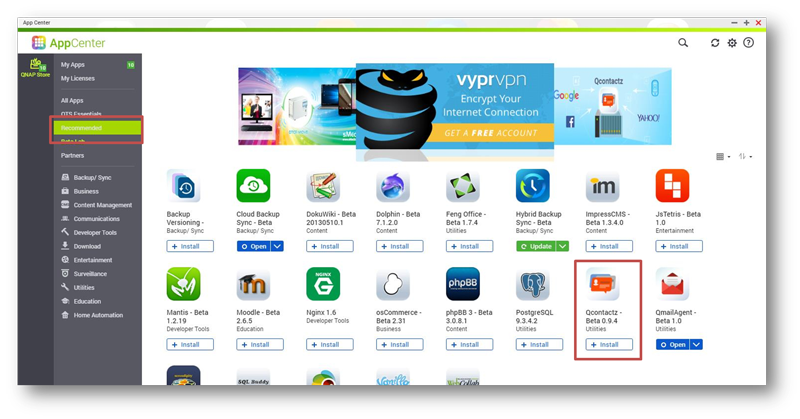
[图 1]
如何添加联系人
第一次使用 Qcontactz 时会显示以下页面帮助您添加联系人。
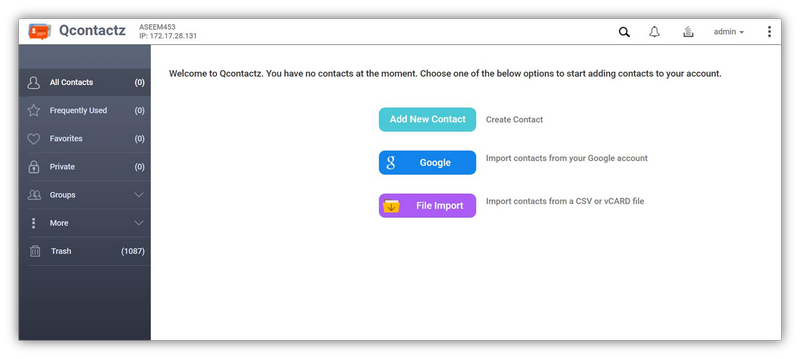
[图 2]
有三种方式可以将联系人添加到 Qcontactz:
从 Google 导入联系人
要从 Google 账户导入联系人,单击 “Google” 按钮,如图 2 所示,或打开侧菜单并转到“更多” > “导入” > “Google”,如图 3 所示。用户必须登录他们要导入联系人的 Google 账户。
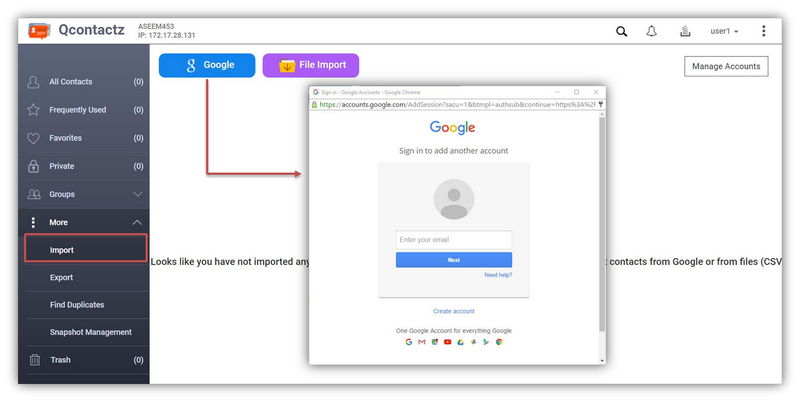
[图 3]
从 Google 账户导入联系人后,单击“管理账户”更改账户的设置。可以设置一个计划从这些账户中导入联系人,也可随时手动导入。
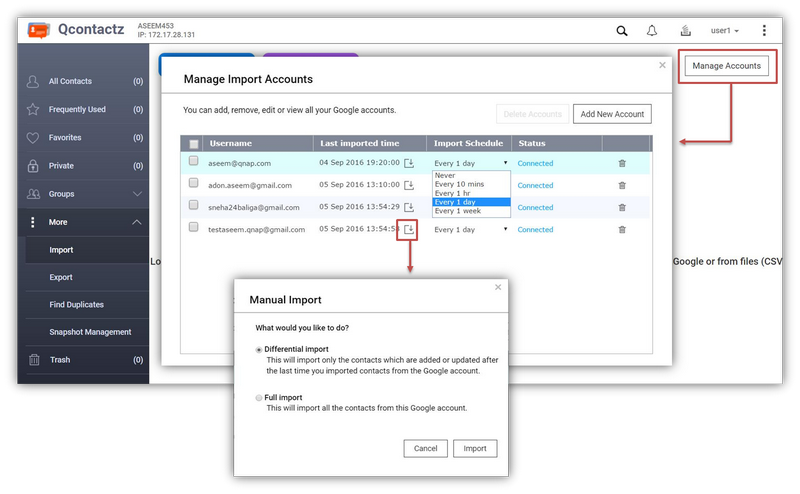
[图 4]
从 CSV 或 vCard 文件导入联系人
要从 CSV 或 vCard 文件导入联系人,单击“文件导入”,如图 2 所示,或打开侧菜单并转到“更多” > “导入” > “文件导入”,如图 5 所示。可以从本地计算机或从 NAS 导入文件。
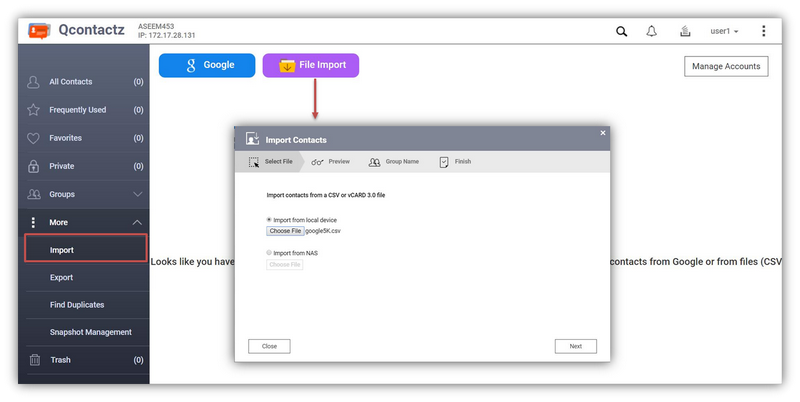
[图 5]
导入 CSV 文件之前可以先预览其内容并进行字段映射。
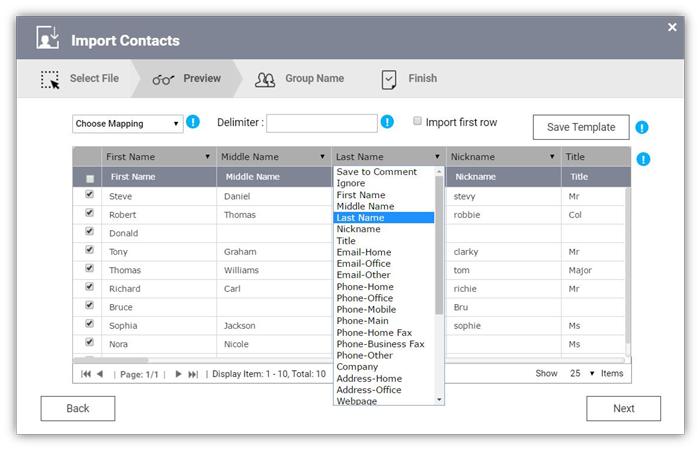
[图 6]
手动创建联系人
要手动添加联系人,请单击浮动的蓝色图标。
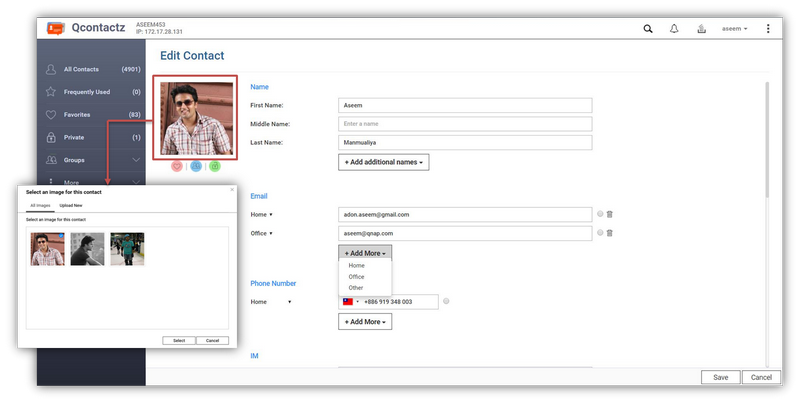
[图 7]
如何管理联系人
Qcontactz 提供了多种工具帮助您高效率地管理大型联系人数据库。
合并重复
要查找和合并重复联系人,请打开侧菜单并转到“更多” > “重复管理器”。
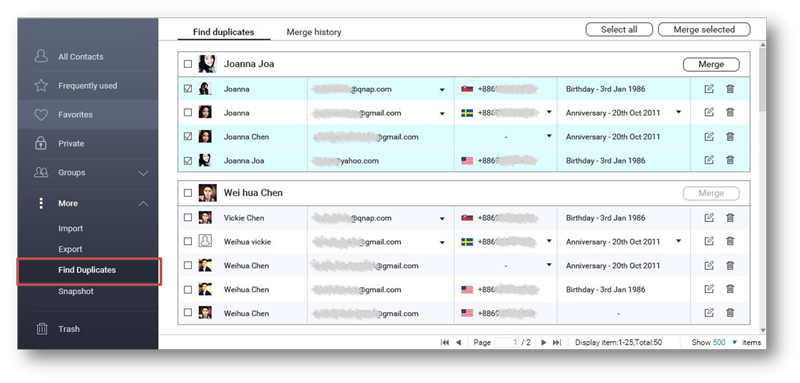
[图 8]
合并的联系人会显示在“合并历史”中。要恢复合并的联系人,请单击联系人,然后单击恢复按钮。

[图 9]
群组
要将联系人分到某个群组,请选中联系人,然后单击群组按钮。
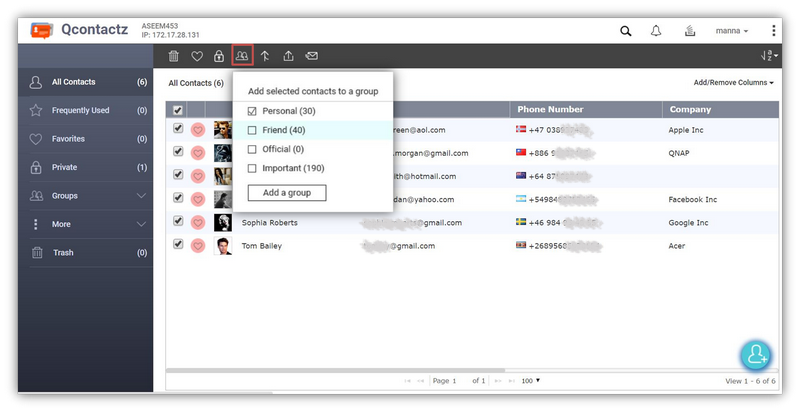
[图 10]
收藏夹
要将联系人添加到收藏夹,请选中联系人,然后单击收藏夹按钮。
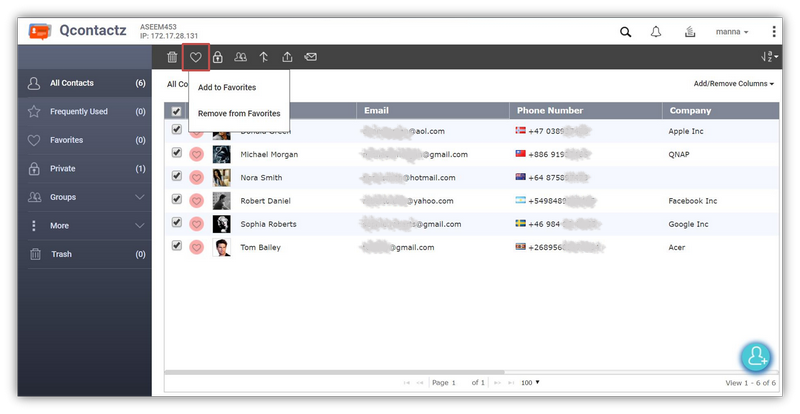
[图 11]
私有联系人
私有联系人受到高安全密码的保护。要将联系人变为私有,请选中联系人,然后单击锁定按钮。
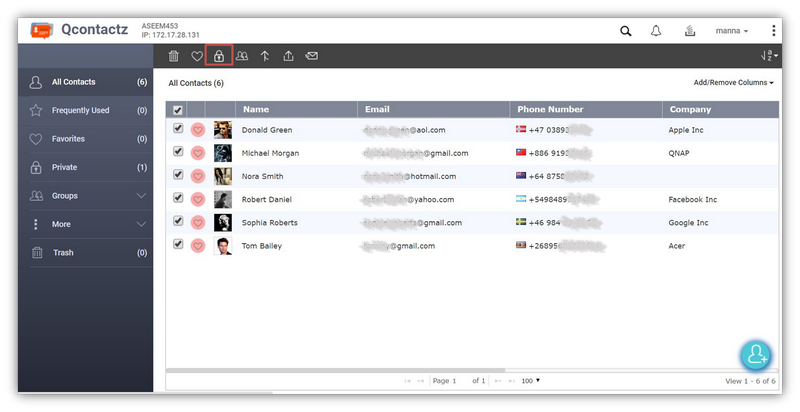
[图 12]
要查找私有联系人,请打开侧菜单并转到“私有”。
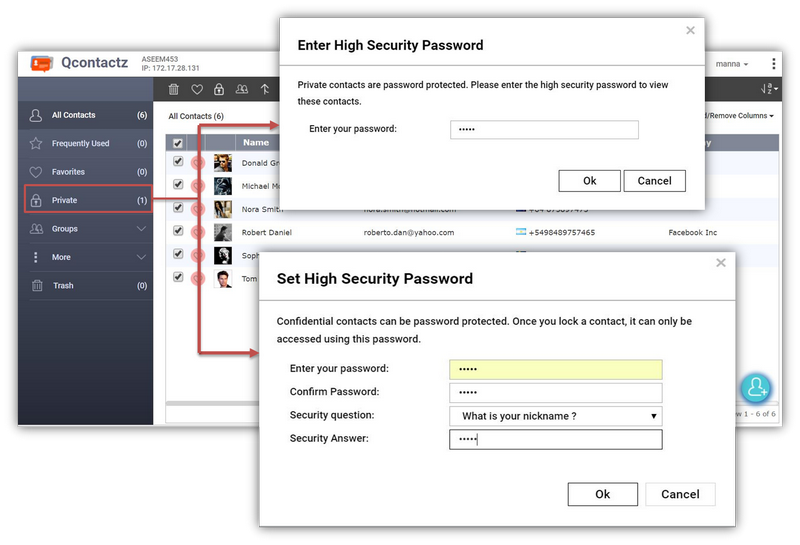
[图 13]
快照管理
要制作联系人数据库的快照,请打开侧菜单并转到“更多” > “快照管理”。要恢复快照的内容,请单击“恢复快照”按钮。
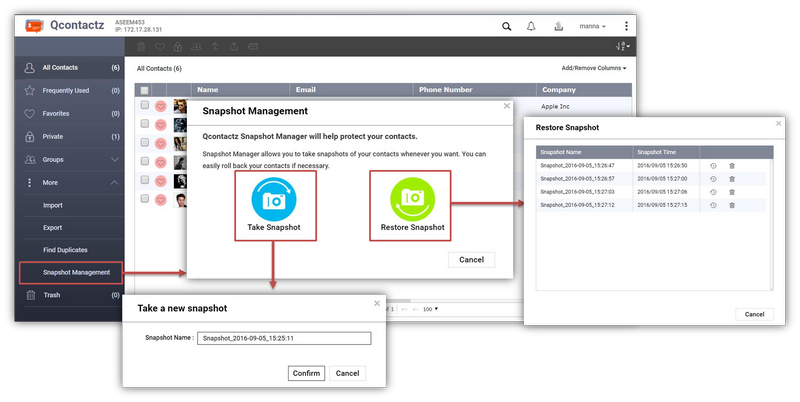
[图 14]
如何使用联系人
您可在多种场景下使用联系人数据提高效率。
将联系人导出到 CSV 或 vCard 文件
要将联系人导出为 CSV 或 vCard 文件,请打开侧菜单并转到“更多” > “导出”。
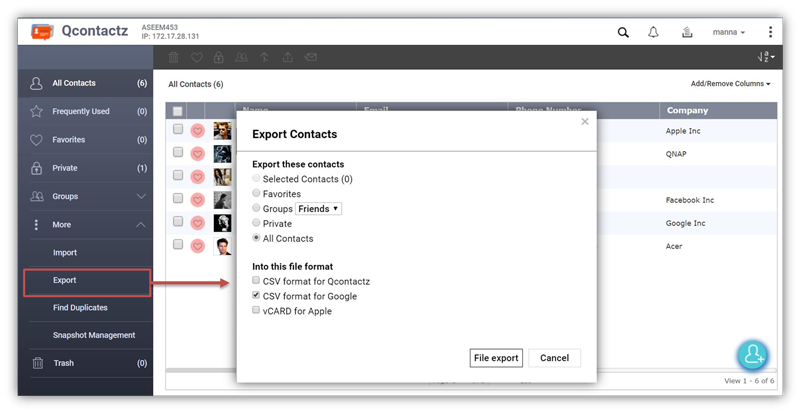
[图 15]
使用 QmailAgent 保持联系
QmailAgent 是面向 QNAP NAS 的应用程序,它使用户能够集中管理他们的电子邮件账户并使用他们的 NAS 发送/接收电子邮件。结合 Qcontactz 使用时,它能够快速简单地向联系人发送电子邮件。在主面板中,单击一个电子邮件地址,然后 QmailAgent 会显示一个新窗口供您编写电子邮件。
注:使用此功能前必须安装 QmailAgent。
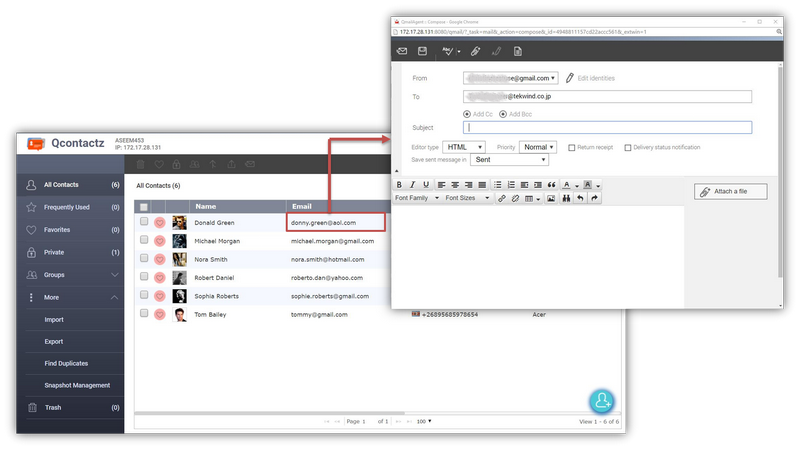
[图 16]
灵活的 API 集成
要访问 Qcontactz API,请单击 Qcontactz API 按钮。Qcontactz 也可与现有的企业 CRM/ERP 数据库集成以提供跨平台和多终端的联系人管理解决方案。
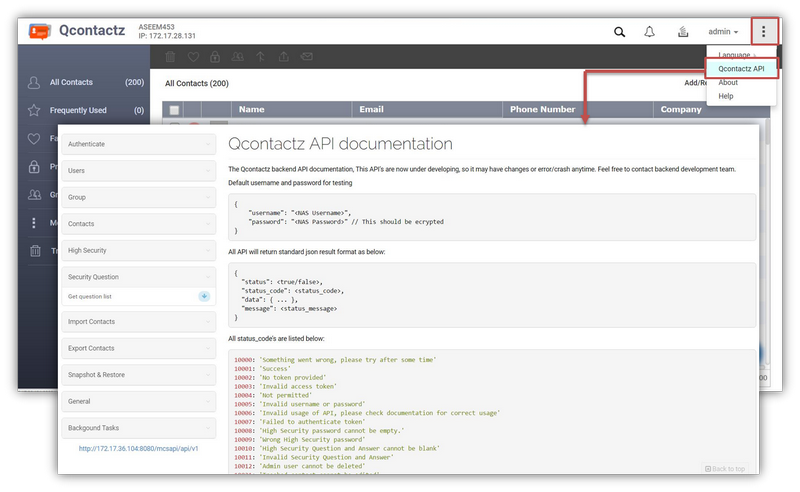
[图 17]



